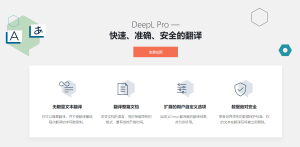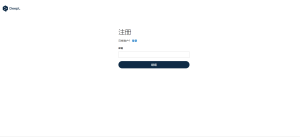DeepL翻译怎么在网页使用?
在网页上使用DeepL翻译非常简单,直接打开DeepL官网,首页会显示文本输入框。选择源语言和目标语言,输入或粘贴需要翻译的内容,系统会自动生成翻译结果。还可以点击“文档翻译”上传Word、PPT或PDF文件,几分钟内完成整篇文档的翻译,无需下载安装任何软件。
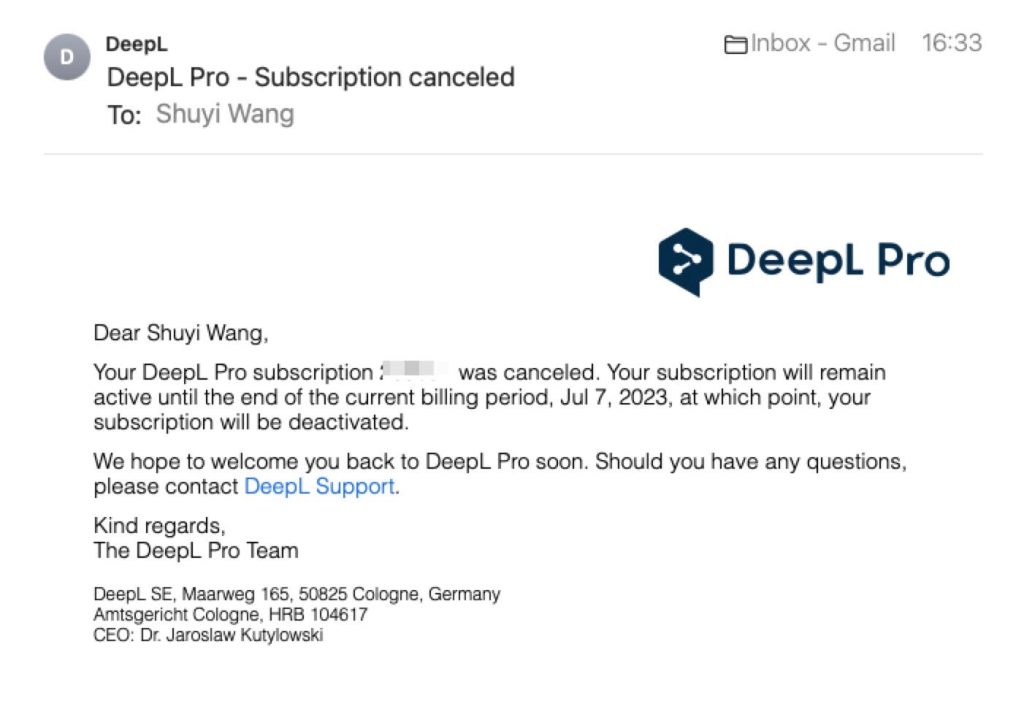
DeepL网页版使用详细教程
DeepL网页版如何快速翻译文本内容
直接进入官网开始翻译: 打开DeepL官网,无需注册登录,首页中央会显示文本输入框。用户只需输入或粘贴需要翻译的文本,系统会自动快速生成翻译结果,操作简单便捷。
选择语言对并实时翻译: 在页面上方选择源语言和目标语言,DeepL支持自动检测输入语言。输入内容后,几乎在1到2秒内即可生成高质量翻译,速度极快,满足日常快速使用需求,响应非常灵敏。
使用词汇优化功能提升质量: 翻译完成后,用户可以点击译文中的单词或短语,DeepL会提供多个词汇替换建议。这种智能修改功能让翻译内容更加符合上下文,提高准确率和自然度,同时支持反复微调。
DeepL网页版如何进行整篇文档翻译
点击文档翻译入口上传文件: 在DeepL官网首页,点击“文档翻译”按钮,选择需要翻译的文件。支持的格式包括Word(.docx)、PowerPoint(.pptx)以及可编辑的PDF文件,基本覆盖办公主流需求。
选择源语言与目标语言开始翻译: 上传文件后,在语言选择栏中选择原始语言和目标语言。DeepL会在保持原文件格式不变的前提下,开始自动进行全文翻译,整个过程无需人工干预,极大提高了效率。
下载并查看翻译结果: 翻译完成后,系统会提供一个新的下载链接。下载后的文件会完整保留原有排版、图片和表格,用户可以直接打开使用,无需再次编辑修改,真正实现快速、精准和高效的文档翻译。
DeepL网页版支持的语言和格式
DeepL网页版支持哪些语言互译
支持主流国际语言互译: DeepL网页版支持中文、英文、日语、韩语、法语、德语、西班牙语、意大利语、荷兰语、俄语等30多种主流语言之间的互译,覆盖大部分全球使用频率较高的语言。
多语言互译质量一致: 无论是中译英、英译德,还是法译日,DeepL网页版在不同语言组合下都能保持高质量翻译。系统采用先进的神经网络算法,确保各语言之间的流畅度和准确性。
持续扩展支持的语言种类: DeepL不断在扩展语言支持,近年来新增了阿拉伯语、印尼语、土耳其语和乌克兰语等。未来还计划支持更多小语种,以满足更多用户的跨语言翻译需求。
DeepL网页版支持哪些文件格式上传
支持Word文档格式: DeepL网页版支持.docx格式的Word文档上传。用户可以直接将Word文件上传到“文档翻译”功能中,系统会自动识别内容并保持原有的格式和段落结构。
支持PowerPoint演示文稿: 除了文字文档,DeepL网页版也支持.pptx格式的PowerPoint文件上传。翻译完成后,演示文稿中的标题、正文、表格和页面布局都会被完整保留,无需手动调整。
支持部分PDF文件格式: DeepL网页版支持可编辑的PDF文件翻译。上传后系统会提取文本内容进行翻译,并尽量保留原有的版式和结构。但对于扫描版或者图片型PDF,识别和翻译效果相对有限。
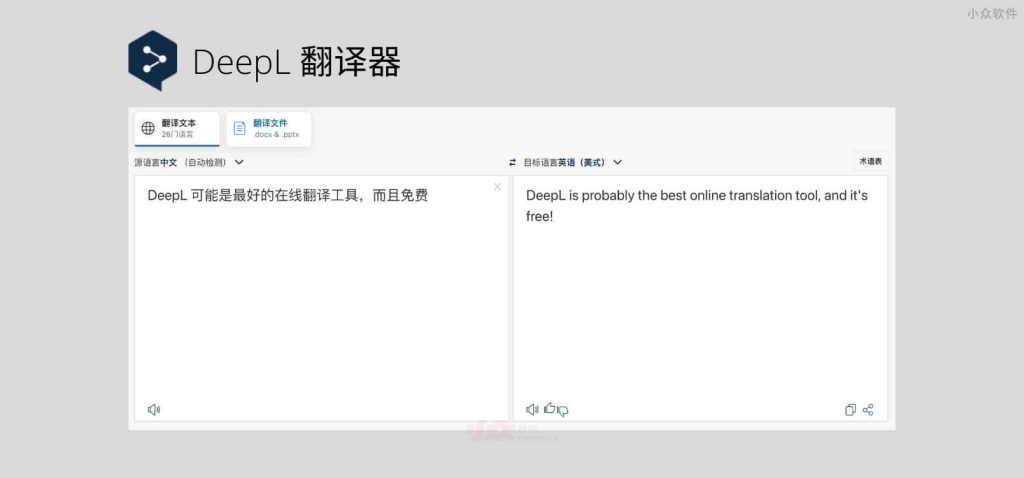
DeepL网页版注册与登录指南
如何注册DeepL翻译网页版账户
通过官网快速注册账户: 打开DeepL官网,点击右上角的“注册”按钮,进入注册页面。用户只需填写邮箱地址并设置密码,几秒钟即可完成注册,无需复杂的验证流程,操作非常便捷。
选择合适的订阅方案: 注册过程中,用户可以选择免费版本,也可以根据自身需求升级到Pro付费版。Pro版提供更高的翻译速度、更好的隐私保护、批量文档翻译以及专业术语管理等高级功能。
验证邮箱激活账户: 提交注册信息后,DeepL会发送一封激活邮件到用户填写的注册邮箱。用户需要点击邮件中的激活链接,完成账户验证,这一步是确保账户安全并正式开启全部功能的重要环节。
DeepL网页版如何登录并同步数据
在官网输入账号信息登录: 打开DeepL官网,点击右上角的“登录”按钮,输入注册时的邮箱和密码即可快速登录。如果忘记密码,可以通过“忘记密码”功能找回,流程简单易操作。
登录后同步翻译历史和术语库: 登录账户后,系统会自动同步之前在网页端、桌面端或移动端保存的翻译历史、术语库以及自定义的翻译偏好设置。所有数据都会实时更新,不会丢失。
多设备无缝切换使用: DeepL网页版支持与桌面端和手机App账户互通。无论是在电脑、平板还是手机端,登录同一个账户后,所有翻译记录、设置和术语库都会自动同步,极大提升跨平台工作效率和便利性。

DeepL网页版翻译速度与稳定性
DeepL网页版翻译响应速度快吗
文本翻译几乎秒级完成: DeepL网页版在进行文本翻译时,响应速度非常快。用户输入文字后,通常在1到3秒内即可生成高质量的翻译结果,无论是短句、段落还是专业内容,速度都非常流畅。
多语言切换无延迟: DeepL网页版支持超过30种语言互译。用户在不同语言之间切换时,系统能够快速适应,几乎不会出现加载缓慢或者延迟,确保每一次翻译都高效顺畅,真正做到丝滑流畅。
高峰时段依然流畅稳定: 即使在全球用户高峰使用时间段,DeepL网页版的服务器依然表现非常稳定。翻译响应时间和非高峰期几乎没有区别,保证用户无论何时使用,都能获得持续流畅的体验。
DeepL网页版翻译过程中会不会卡顿
小文本翻译无任何卡顿: 对于几百字以内的文本,DeepL网页版能够做到实时翻译。用户在输入或者修改内容时,系统都会瞬间更新翻译结果,完全感受不到任何卡顿现象,体验极佳。
文档翻译过程整体稳定顺畅: 上传Word、PPT或PDF等文档进行翻译时,DeepL网页版也能保持良好的稳定性。即便是包含复杂排版、中等体积的文件,翻译过程依旧顺畅,页面不会出现卡死或崩溃。
超大文件仅有短暂等待无明显卡顿: 当上传10MB以上的大型文档时,DeepL网页版可能会出现短暂的加载进度条,但并不会导致系统卡顿或崩溃。整体翻译过程依旧非常流畅,且处理速度在同类翻译工具中处于领先水平。
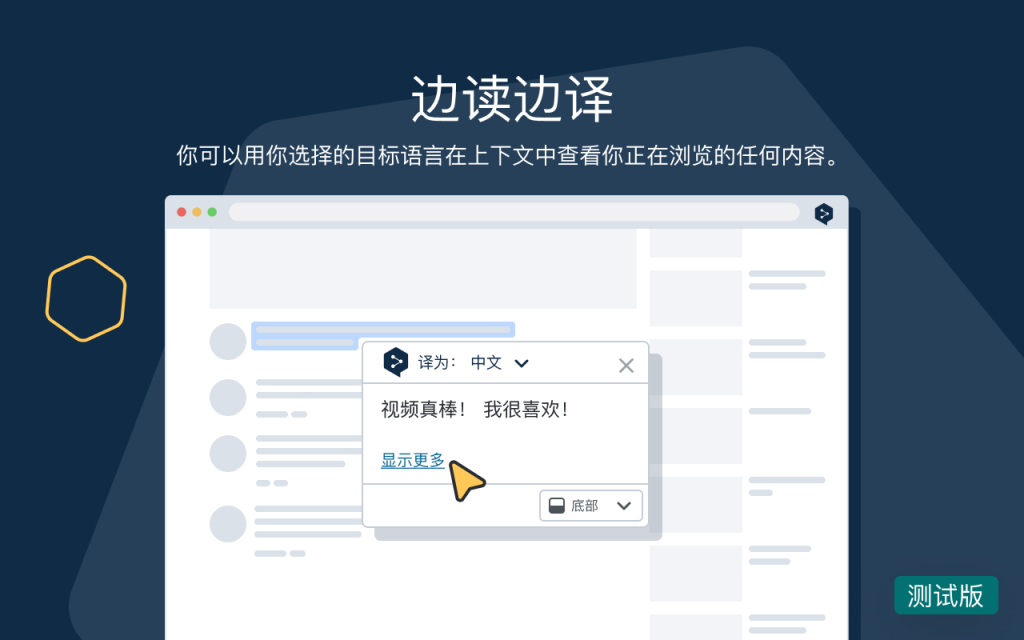
DeepL网页版实用功能讲解
DeepL网页版如何使用术语库功能
添加自定义术语对: 登录DeepL网页版账户后,点击账户设置中的“术语库”功能。用户可以手动输入源语言词汇及对应的目标语言翻译,系统会自动保存,方便在后续翻译中直接应用。
自动应用术语库翻译: 当用户在文本翻译或文档翻译过程中遇到与术语库匹配的词汇,DeepL会优先使用用户自定义的翻译,而不会使用默认的系统翻译,确保用词统一且更符合专业需求。
随时编辑和删除术语对: 用户可以在术语库管理页面随时修改、添加或删除已有的术语对。修改后的术语会立即生效,支持实时同步到所有设备,无需手动更新,提高了翻译的准确性和灵活性。
DeepL网页版如何查看和管理翻译历史
自动保存翻译记录: DeepL网页版会自动保存用户的翻译历史,包括文本翻译和文档翻译。用户无需手动保存,系统会默认记录最近的翻译内容,方便随时查阅。
在账户后台查看历史记录: 登录账户后,点击账户面板中的“翻译历史”功能,可以查看所有最近的翻译记录。用户可以按照时间排序快速找到之前翻译的内容,支持文本快速复制。
删除和管理翻译历史: 如果不需要某些历史记录,用户可以直接在历史记录页面选择删除。DeepL Pro用户还可以选择开启“无痕模式”,在无痕状态下,所有翻译内容不会被保存,保障隐私和数据安全。